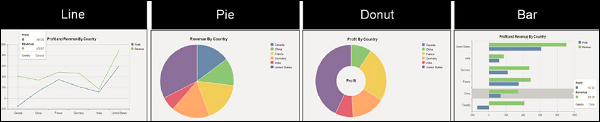- SAP UI5 教程
- SAP UI5 - 首頁
- SAP UI5 - 概述
- SAP UI5 - 架構
- SAP UI5 - 關鍵元件
- SAP UI5 - 控制庫
- SAP UI5 - 開發套件
- SAP UI5 - MVC 概念
- SAP UI5 - 檢視
- SAP UI5 - 開發者工作室
- SAP UI5 - 建立 UI5 專案
- SAP UI5 - 控制
- SAP UI5 - 資料繫結
- SAP UI5 - 設計模式
- SAP UI5 - 模組化
- SAP UI5 - 本地化
- SAP UI5 - 記事本控制元件
- SAP UI5 - 擴充套件應用程式
- SAP UI5 - 主題
- SAP UI5 - 移動
- 在 Web IDE 中建立專案
- SAP UI5 有用資源
- SAP UI5 - 快速指南
- SAP UI5 - 有用資源
- SAP UI5 - 討論
SAP UI5 - 主題
UI 主題設計器是一個基於瀏覽器的工具,允許您透過修改 SAP 提供的主題模板之一來開發主題。
示例 - 您可以更改配色方案,或新增您公司的徽標。該工具在您設計時提供主題的即時預覽。
將您的企業品牌和外觀應用於使用 SAP UI 技術構建的應用程式。UI 主題設計器是一個用於跨主題場景的基於瀏覽器的工具。使用它透過修改 SAP 提供的主題模板之一輕鬆構建您的企業標識主題。例如,您可以更改配色方案,或新增您公司的徽標。該工具面向不同的使用者群體,包括開發人員、視覺設計師和管理員。
支援的平臺
- SAP NetWeaver 作為 ABAP(透過 UI 附加元件 1.0 SP4)
- SAP NetWeaver Portal(7.30 SP10 及更高版本)
- SAP HANA Cloud(已計劃)
- SAP NetWeaver Portal(7.02 已計劃)
關鍵特性和優勢
基於瀏覽器的圖形化所見即所得編輯器 - 更改主題引數的值,並立即檢視它如何影響所選預覽頁面的視覺化效果。
內建預覽頁面 - 選擇內建預覽頁面以檢視自定義主題應用於應用程式時的外觀 -
應用程式預覽(例如:採購訂單審批、SAP Fiori Launchpad)
控制元件預覽
不同級別的主題 -
快速主題(基本的跨技術主題設定)
專家主題(特定於技術的主題設定)
手動 LESS 或 CSS 編輯
可重複使用的調色盤 - 指定一組引數,其中包含定義您企業品牌的主題顏色值。
跨技術主題 - 建立一個一致的主題,該主題適用於各種 SAP UI 客戶端和技術 -
SAPUI5 標準庫(包括 SAP Fiori 應用程式和 SAP Fiori Launchpad)
統一渲染技術(例如 Web Dynpro ABAP 和 Floorplan Manager)
SAP NetWeaver Business Client
| SAP UI 客戶端 | UI 部件可以進行主題設定 |
|---|---|
| Web Dynpro ABAP | 您可以對不使用以下 UI 元素的應用程式進行主題設定
截至 SAP NetWeaver 7.0 EHP2,您只能使用 UI 主題設計器為 Web Dynpro ABAP 應用程式建立的主題。 |
| Web Dynpro ABAP 的 Floorplan Manager (FPM) | 您可以對不使用 HTMLIslands 或 Chart UIBBs 的應用程式進行主題設定 |
| SAPUI5 | 您可以對 SAP 標準庫進行主題設定。無法對自定義 SAPUI5 庫進行主題設定。 |
| SAP NetWeaver Business Client (NWBC) | NWBC for Desktop(4.0 或更高版本):您可以對 NWBC shell 和概述頁面(索引頁面、新選項卡頁面、服務對映)進行主題設定。 NWBC for HTML(3.6):您可以對服務對映進行主題設定。無法對 shell 進行主題設定。 |
如何在 SAP Fiori 中呼叫主題設計器?
步驟 1 - 登入到 SAP Fiori 前端伺服器。您可以使用T 程式碼:主題設計器或使用以下螢幕截圖中所示的快捷方式並登入。
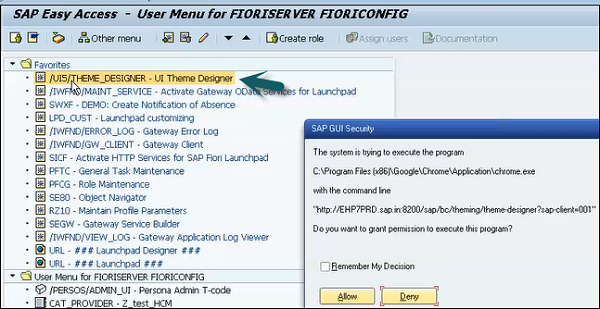
步驟 2 - 登入後,您將擁有 SAP 為主題設計器提供的全部預設模板。選擇預設主題並單擊“開啟”。

步驟 3 - 輸入 Fiori Launchpad 連結和應用程式名稱,然後單擊“新增”。
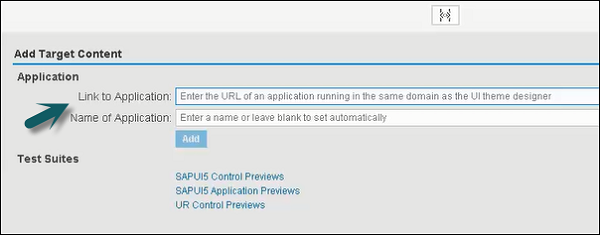
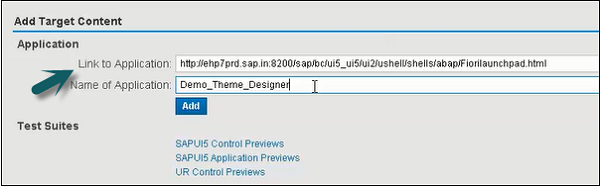
步驟 4 - 從螢幕右側的面板中,您可以選擇顏色、字型、影像和其他屬性。您可以編輯顏色,如以下螢幕截圖所示。
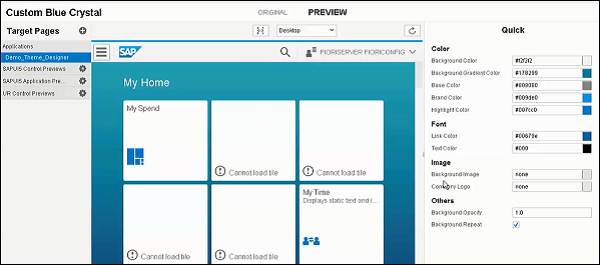
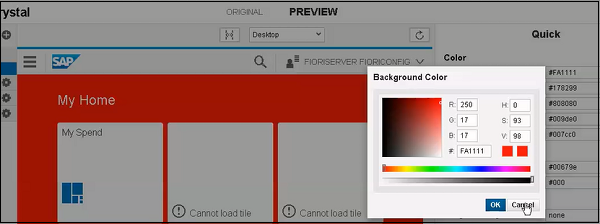
步驟 5 - 要儲存主題,您可以單擊以下螢幕截圖中所示的“儲存”圖示。您還可以選擇“儲存並構建”選項。
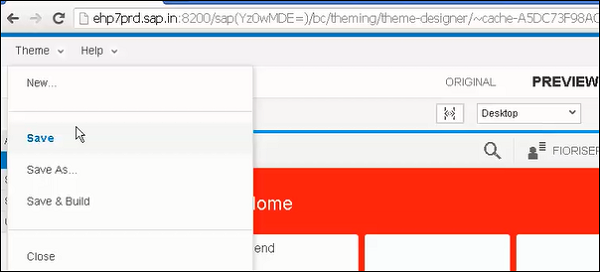
單擊“儲存並構建”後,它將開始儲存,完成後,您將收到一條確認訊息 - “儲存並構建已完成”。
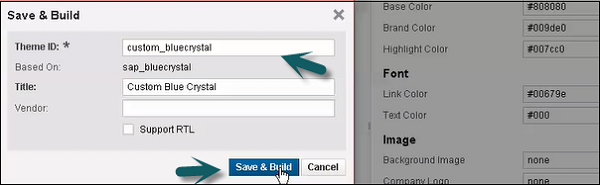
步驟 6 - 要獲取此自定義主題的連結,請使用以下螢幕截圖中所示的 T 程式碼 -

步驟 7 - 選擇您建立的主題,然後單擊“資訊”選項卡。
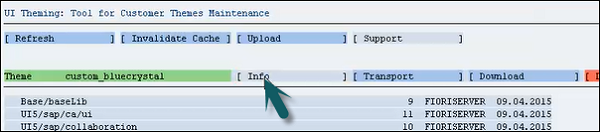
步驟 8 - 使用 Ctrl+Y 從螢幕複製 URL 並記下它。

支援的主題
這些是隨 UI5 提供的預設主題 -
- 藍色水晶
- 金色反射
- 移動視覺識別
- 高對比度黑色

圖表型別
sap.viz.ui5 圖表庫中有多種圖表型別可用於表示業務資料。以下是部分 CVOM 圖表型別 - 柱狀圖、氣泡圖、折線圖、餅圖等。